- Autor Lauren Nevill [email protected].
- Public 2023-12-16 18:51.
- Viimati modifitseeritud 2025-01-23 15:19.
Rakenduste varasemates versioonides nagu Microsoft Office, LibreOffice (OpenOffice), Arhicad ja mõned teised, kui dokumendi fragment töölauale kopeeriti, loodi peidetud failid automaatselt. Programm kasutas neid ajutiselt lõikelauale teabe salvestamiseks. Niipea kui kopeeritud osa kleebiti uude dokumenti, peideti tõeline laiendus ja fail-sh jäid töölauale.
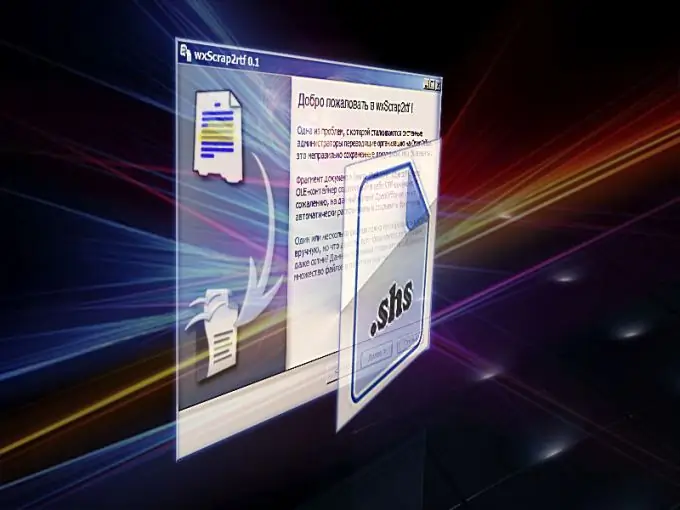
Scrap2rtf utiliit
Shs-faili sisu vaatamiseks kasutage rakendust scrap2rtf. Selle uus versioon on saadaval vene keeles ja sellel on lihtne liides, millest isegi koolitamata kasutaja saab aru. See programm teisendab loetamatu shs-vormingu RTF-iks. Programmi saate alla laadida tootjate veebisaidilt. Installimise ajal peate aktsepteerima litsentsi, valima vajalikud komponendid (parem on need vaikimisi jätta) ja täpsustada kaust, kuhu rakendus installitakse.
Ole ettevaatlik. Failid laiendiga shs sisaldavad lisaks tekstile või graafikale ka originaaldokumendi skripte. Need võivad sisaldada viirusi ja muid tõsiseid ohte kujutavaid pahatahtlikke programme.
Pärast utiliidi käivitamist näete scrap2rtf tervitusakent. Klõpsake nuppu "Järgmine" ja näete dialoogiboksi "Valige teisendatavad failifailid". Klõpsake nuppu "Lisa fail" ja kasutage Exploreri abil shs-faili asukohta. Määratud rada kuvatakse programmi tööväljal. Klõpsake nuppu "Järgmine" ja valige järgmises dialoogiboksis faili salvestamise koht, klõpsates nuppu "Sirvi". Siin saate märkida ka lisafunktsiooni "Kustuta fragmentfail pärast teisendamist". Klõpsake uuesti nuppu "Järgmine".
Avaneb aken, kus saate jälgida teisendusprotsessi. Pärast teisendamise lõpetamist klõpsake nuppu "Järgmine". Programmi arendajate saidi külastamise ettepanekuga avanevas aknas klõpsake rakendusest väljumiseks nuppu "Lõpeta". Saadud RTF-faili saab nüüd tekstiredaktoriga avada.
Kuidas avada shs-fail ilma eriprogramme installimata
Varasemad Windowsi operatsioonisüsteemi versioonid, sealhulgas XP, sisaldasid Windowsi kesta jäägidobjekti käitlejat, mis salvestati faili shscrap.dll. Seda kasutati kopeerimisoperatsioonide ja sh-de loomisel. See võimaldas kasutajatel avada shs-dokumendid tavaliste failidena.
Kui teil on installitud Windows 7 Professional, Enterprise või Ultimate, saate shs-faili avada, minnes Windows XP režiimi. Allalaaditavat paketti ja installimisjuhiseid on Microsofti veebisaidilt lihtne leida.
OS-i hilisemates versioonides alates Vistast ei sisalda enam teeki shscrap.dll. Nüüd peate faili shs avamiseks kopeerima käitleja Windows XP-st ja kleepima selle kausta, mis asub aadressil C: / Windows / System32. Seejärel peate Windowsi registris tegema vastavad muudatused. See toiming võib nõuda administraatori õigusi.
Nii raamatukogu enda kui ka selle süsteemis registreerimiseks vajaliku registrifaili leiate Internetist. Sellisel juhul peate valima versiooni vastavalt arvutisse installitud operatsioonisüsteemile. Pakkige alla laaditud arhiiv faili shscrap.dll, kopeerige see ülaltoodud aadressiga kausta ja asetage scraps.reg "töölauale".
Avage menüü Start, klõpsake käsku Käivita, tippige regedit ja vajutage sisestusklahvi. Avaneb registriredaktori aken. Valige menüüs "Fail" üksus "Import" ja osutage ettevalmistatud failile scraps.reg. Ilmuvas aknas kinnitage andmete sisestamine registrisse. Kõik on valmis. SHS-failid avatakse nüüd vastavas programmis topeltklõpsuga.






